在电脑上怎么样截图 电脑截图的方法有哪些
1、键盘上的“printscreen”这个键按下后,就是对当前整个屏幕进行截图;
如果是需要对整个屏幕中的某个活动窗口进行截图,那就需要再多按一个键,即:Alt+printscreen.
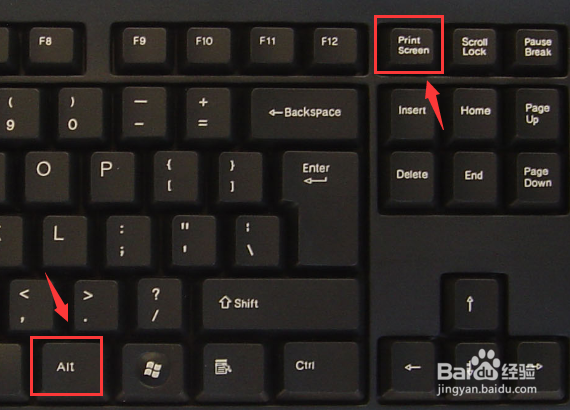
1、可以win7系统自带的截图工具进行截图。(其它系统小编之前没留意,自己查看)
单击“开始”菜单,找到“截图工具”按钮并单击它
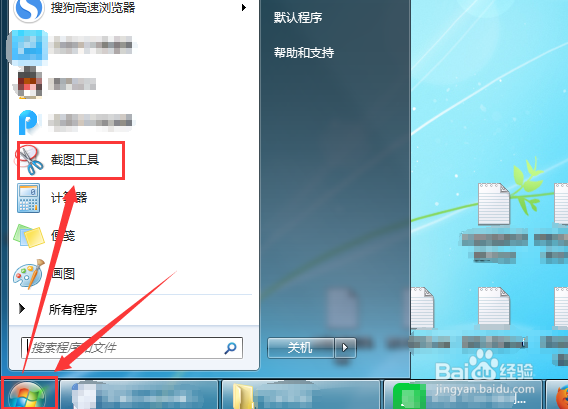
2、此时会弹出“截图工具”窗口,直接拖动鼠标选中需要部分,选择好后,会自动跳转至编辑图片对话框,编辑好后保存即可。
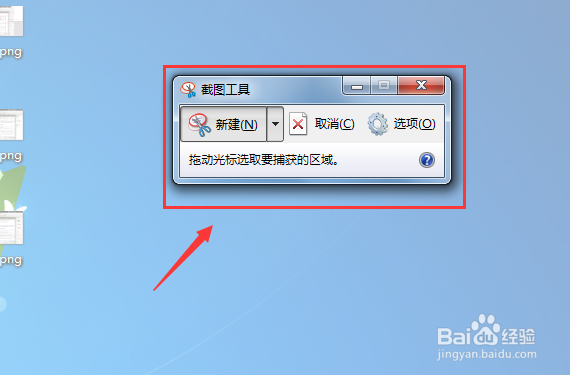

1、qq截图是小编最为熟悉的,也是小编经常使用的截图方法。在qq聊天窗口中,有一个剪刀似的图形按钮,单击它就可以进行截图。这里说一下,小编都是使用它的快捷键进行截图:Ctrl+Alt+A.但前提是,必须登录了qq才行,因为这是它的一个快捷功能。
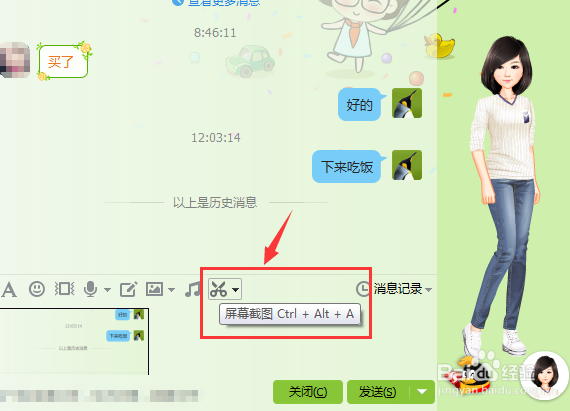
1、现在大多数浏览器都有一些扩展功能,其中就有截图这一功能按钮,只需点击按钮就可以进行截图。单击截图按钮,然后根据提示操作即可。
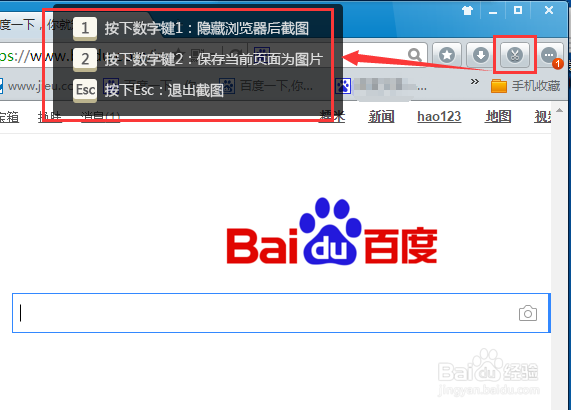
1、现在很多的输入法的工具箱中都有截图这一功能,小编使用的是**五笔输入法,单击工具箱按钮,然后再点击“截屏”按钮就可以进行截图操作了。
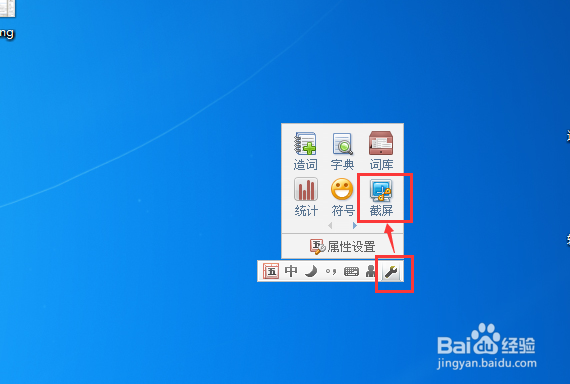
1、以上就是小编整理的电脑截图的几种方法,电脑小白们可以逐一操作下,然后选择自己喜欢的一种方法。
声明:本网站引用、摘录或转载内容仅供网站访问者交流或参考,不代表本站立场,如存在版权或非法内容,请联系站长删除,联系邮箱:site.kefu@qq.com。